วิธีเพิ่มเดือนเป็นวันที่ใน excel (พร้อมตัวอย่าง)
คุณสามารถใช้ฟังก์ชัน EDATE() ใน Excel เพื่อเพิ่มจำนวนเดือนให้กับวันที่ได้อย่างรวดเร็ว
สูตรนี้ใช้ไวยากรณ์พื้นฐานต่อไปนี้:
EDATE(วันที่เริ่มต้น, เดือน)
ทอง:
- start_date : วันที่เริ่มต้น
- month : จำนวนเดือนที่จะบวกเข้ากับวันที่เริ่มต้น
ตัวอย่างเช่น เราสามารถใช้ไวยากรณ์ต่อไปนี้เพื่อเพิ่มวันที่ในเซลล์ A1 เป็นเวลา 10 เดือน:
=EDATE( A1 , 10)
ตัวอย่างต่อไปนี้แสดงวิธีใช้ฟังก์ชันนี้ในทางปฏิบัติ
ตัวอย่าง: เพิ่มเดือนถึงวันที่ใน Excel
สมมติว่าเรามีรายการวันที่ต่อไปนี้ใน Excel:
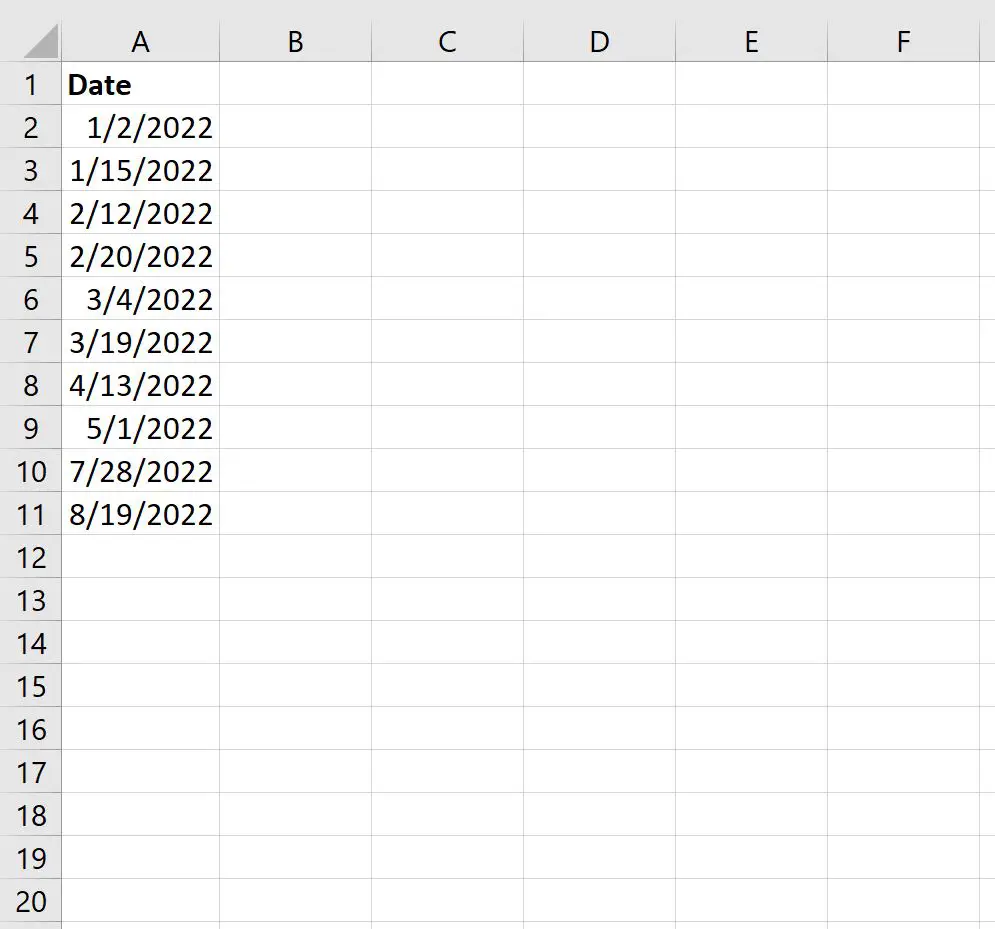
เราสามารถพิมพ์สูตรต่อไปนี้ในเซลล์ B2 เพื่อเพิ่มสามเดือนในวันที่ในเซลล์ A2 :
=EDATE( A2 , 3)
จากนั้นเราสามารถลากและเติมสูตรนี้ลงในแต่ละเซลล์ที่เหลือในคอลัมน์ B:
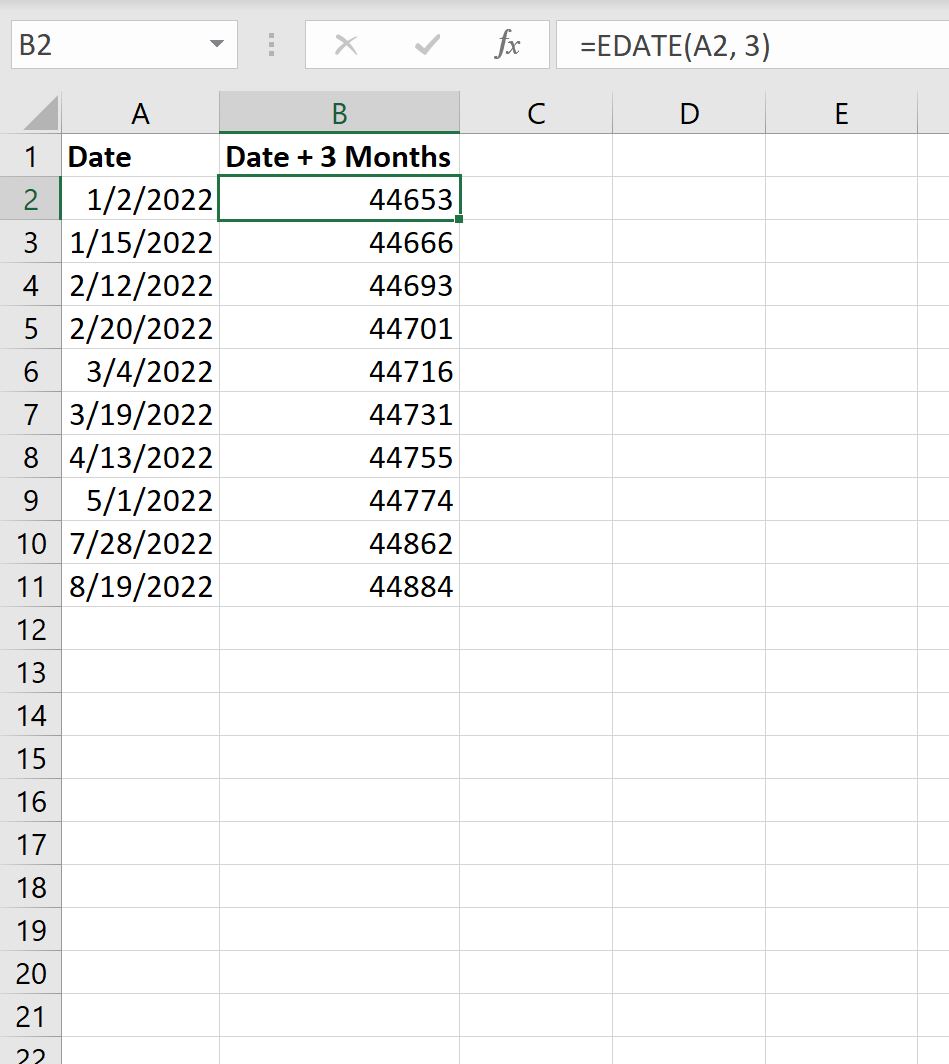
ตามค่าเริ่มต้น Excel จะแสดงวันที่ในรูปแบบตัวเลข
หากต้องการแสดงวันที่ในรูปแบบวันที่ที่จดจำได้ ให้ไฮไลท์เซลล์ในช่วง B2:B11 จากนั้นคลิกลูกศรดรอปดาวน์ รูปแบบตัวเลข และเลือก วันที่แบบสั้น :
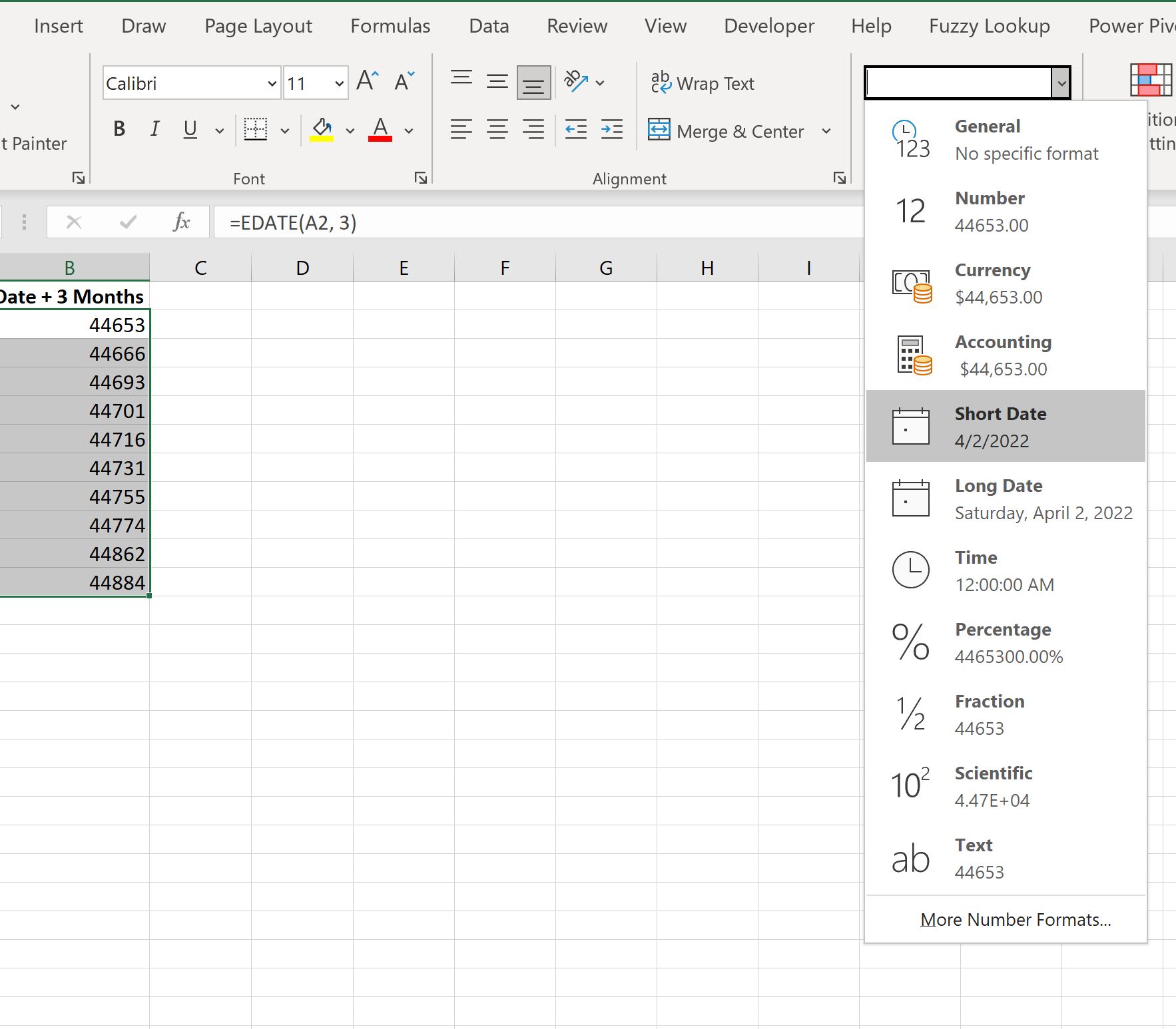
วันที่จะถูกจัดรูปแบบอย่างถูกต้อง:
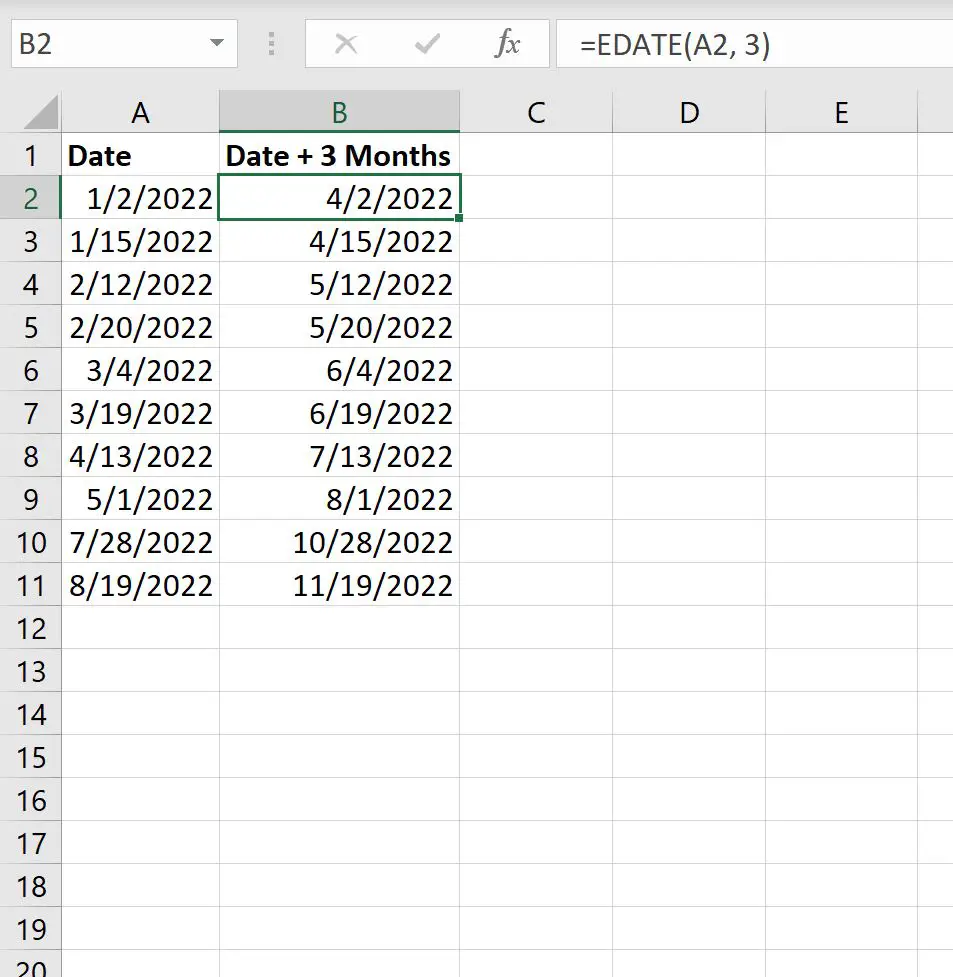
โปรดทราบว่าแต่ละค่าในคอลัมน์ B จะแสดงค่าวันที่ในคอลัมน์ A บวกสามเดือน
โปรดทราบว่าคุณสามารถใช้ตัวเลขติดลบเพื่อลบเดือนจากวันที่ได้
ตัวอย่างเช่น เราสามารถพิมพ์สูตรต่อไปนี้ในเซลล์ B2 เพื่อลบสามเดือนนับจากวันที่ในเซลล์ A2 :
=EDATE( A2 , -3)
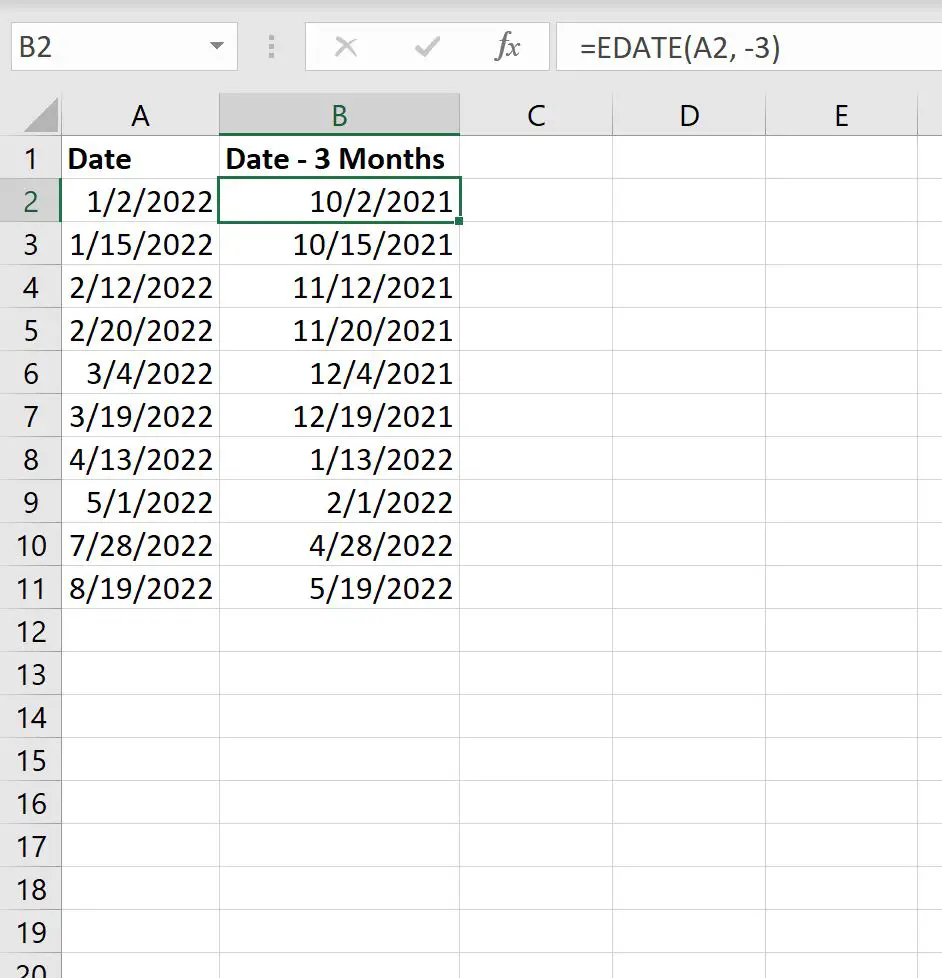
ตอนนี้แต่ละค่าในคอลัมน์ B จะแสดงค่าวันที่ในคอลัมน์ A ลบสามเดือน
หมายเหตุ : คุณสามารถดูเอกสารฉบับเต็มสำหรับฟังก์ชัน EDATE() ได้ที่นี่
แหล่งข้อมูลเพิ่มเติม
บทช่วยสอนต่อไปนี้อธิบายวิธีการทำงานทั่วไปอื่นๆ ใน Excel:
วิธีแปลงวันเป็นเดือนใน Excel
วิธีคำนวณค่าเฉลี่ยต่อเดือนใน Excel
วิธีคำนวณจำนวนเดือนระหว่างวันที่ใน Excel